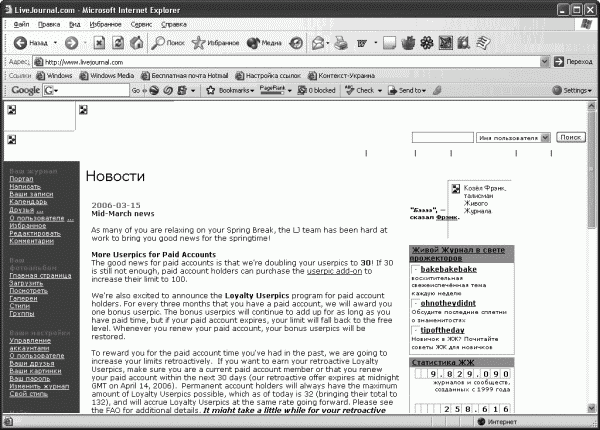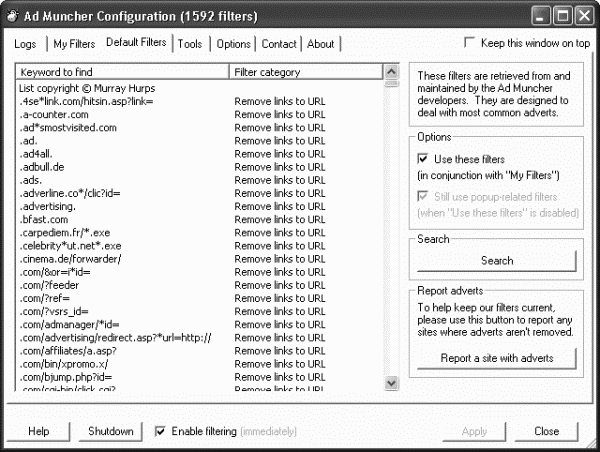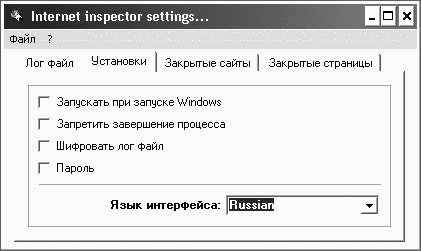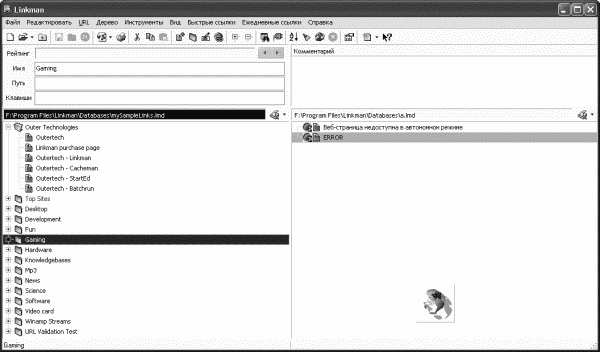Интернет. Трюки и эффекты
ModernLib.Net / Интернет / Баловсяк Надежда / Интернет. Трюки и эффекты - Чтение
(Ознакомительный отрывок)
(стр. 5)
Кроме того, панель инструментов позволяет блокировать всплывающие окна указанных адресов. Yahoo Toolbar Программа (http://toolbar.yahoo.com) создана для обеспечения удобного доступа к сервисам Yahoo!. На панели изначально размещены кнопки для доступа к почте, финансовой информации, играм, персональному сервису My Yahoo!, каталогу музыки. Каждая кнопка представляет собой раскрывающийся список, с помощью которого можно уточнить нужное действие. Например, воспользовавшись кнопкой mail, можно выбрать одно из следующих действий – написать письмо или отправить поздравление, послать по электронной почте адрес просматриваемой страницы или отфильтровать сообщение как спам. Кроме того, существуют специальные пункты для просмотра адресной книги, раздела с личными пометками и календаря. С помощью кнопки Games можно выбрать название конкретной игры либо перейти на страницу загрузки игр. Параметры панели также обеспечивают доступ ко всем видам поиска, предлагаемого Yahoo!: поиск в Интернете, поиск картинок, видео, аудио, в каталоге, новостях, электронных магазинах, на карте, в словарях, в каталоге желтых страниц и др. На панели Yahoo Toolbar имеется также сервис блокировки шпионского программного обеспечения – spyware. На панели инструментов Yahoo Toolbar можно установить настройки двух видов: • изменение внешнего вида панели – изменение интерфейса панели инструментов и расположенных на ней кнопок; • Personal options – кнопка, с помощью которой можно удалять и добавлять кнопки на панель инструментов.
ВНИМАНИЕ
Последняя функция доступна только зарегистрированным на Yahoo! пользователям.
После авторизации можно добавлять и удалять с панели инструментов Yahoo Toolbar и другие кнопки, предоставляющие доступ к остальным ее сервисам, например кнопку для просмотра личного каталога закладок, вызова интернет-переводчика, просмотра спортивных новостей, вызова чата и др. Уникальная функция Yahoo Toolbar – возможность добавления своих кнопок на панель инструментов и присвоения им действия. За кнопкой можно закрепить адрес сайта, который будет вызываться при ее нажатии, а также задать название и ее внешний вид.
ПРИМЕЧАНИЕ
На панели инструментов можно поместить не более двух таких кнопок.
Google Toolbar С помощью панели программы Google Toolbar (http://toolbar.google.com) можно получить доступ к сервисам Google. На панели находится целый ряд инструментов для упрощения веб-серфинга. При установке панели необходимо выбрать регион, который и определит используемый по умолчанию адрес Google. Выбрав значение русскоязычный, пользователь сможет искать также и с помощью google.com.ru. Посредством панели инструментов Google Toolbar можно проводить обычный поиск или поиск с помощью локальной версии Google, искать на просматриваемой странице или воспользоваться сервисом «Мне повезет» (при этом авмотически будет открыт первый найденный сайт). Программа способна также искать картинки и проводить поиск в новостях и рассылках Google (рис. 2.30). Кроме поиска, панель Google Toolbar можно использовать и для выполнения других задач, например для блокировки всплывающих окон, а также для заполнения форм на веб-страницах. При появлении на странице веб-формы, которая может быть заполнена с помощью этого инструмента, ее поле выделяется желтым цветом, а рядом с ним отображается всплывающая подсказка. Воспользовавшись кнопкой AutoFill, в первый раз можно заполнить стандартные поля, которые будут храниться в Google Toolbar, а при последующем открытии необходимо только выбрать нужные значения из стандартного списка. Панель инструментов Google Toolbar можно использовать и для проверки орфографии, что очень удобно при заполнении различных форм или работе с почтой через веб-интерфейс.
Рис. 2.30. Панель инструментов Google Toolbar в окне Internet Explorer
ВНИМАНИЕ
Программа не воспринимает орфографию русского текста. Для проверки доступны тексты на английском, немецком, польском, датском, португальском и некоторых других языках (всего доступно 11 языков).
Перечисленные возможности доступны на панели инструментов Google Toolbar по умолчанию. Дополнительно здесь можно разместить кнопку для перевода выделенного слова на другой язык. Кнопка Blog It предоставляет быстрый доступ к учетной записи пользователя на сервисе Bloglines. Кроме того, на панели инструментов можно разместить кнопки для всех видов поиска в Google. В программе существует удобный доступ к системе помощи, представленный для каждой функции и кнопки, расположенных на панели инструментов, в виде краткого описания, доступного непосредственно в окне Google Toolbar, и полного – размещенного на сервере Google. В разделе настроек поиска с помощью панели инструментов можно указать не только способ отображения результатов (в текущем или новом окне браузера), но и возможность сохранения истории поисковых запросов, использования Google как поисковой машины по умолчанию и т. д. «Яндекс.Бар» Панель инструментов данной программы (http://bar.yandex.ru) предлагает доступ к целому ряду сервисов «Яндекса»: Новости, Деньги, Карты, Афиша, Отдых, Города, Погода, Телепрограмма, Словари, Народ и т. д. С помощью кнопки Службы можно воспользоваться разнообразными видами поиска, например расширенным запросом, перейти на страницу настройки поиска, задать поиск по регионам и перейти к форумам «Яндекса», посетить страницу Вакансии Яндекса или перейти в Яндекс-маркет. «Яндекс.Бар» поставляется с двумя встроенными конфигурациями меню и кнопок – Стандарт и Мастер и позволяет сохранять свои данные для авторизации. Дополнительно на панели инструментов размещена кнопка открытия главной страницы «Яндекса», а также доступна кнопка просмотра личной коллекции закладок на http://zakladki.ru. Среди инструментов поиска, доступных пользователям, присутствует как обычный поиск с помощью «Яндекса», так и возможность поиска на просматриваемой странице. Кроме того, можно задать поиск с помощью Google, Aport, «Рамблера», а также найти перевод слова. Предоставляется также возможность, уникальная для таких программных продуктов, – поддержка модулей расширения – плагинов. Пользователям «Яндекс.Бар» доступны четыре модуля – модуль подсветки, личная почта, закладки и веб-индикатор. В разделе настроек можно удалить их или подключить повторно. При работе модуля подсветки с документами, найденными поисковой системой http://www.yandex.ru, слова из поискового запроса будут выделены другим цветом. Веб-индикатор дает возможность оценить известность рассматриваемой страницы с помощью тематического индекса цитирования. При нажатии кнопки веб-индикатора откроется специальное меню Этот сайт, в котором можно увидеть ссылки, связанные с просматриваемым сайтом или страницей. Надстройка Менеджер личных закладок показывает в виде многоуровневого меню ссылок все закладки пользователя, размещенные в коллекции на сайте. Менеджер личных писем информирует пользователя о количестве непрочитанных писем в почтовом ящике, а также позволяет быстро перейти в папку Входящие. С помощью пункта Дополнительно можно найти все похожие документы или страницы, а также узнать, к какой категории отнесен сайт в каталоге «Яндекса». Кроме того, можно просмотреть список всех страниц текущего сайта. Имеется возможность установки в настройках программы размера панели и кнопок, а также отдельного сохранения настроек для каждой панели инструментов и меню. В настройках можно изменить конфигурацию панели инструментов со специальной страницы на сервере http://www.yandex.ru. «Спутник@Mail.Ru» Портал http://www.mail.ru уже давно перестал быть только сервисом бесплатной почты, предложив пользователям целый ряд дополнительных сервисов. Для упрощения работы с имеющимися возможностями предназначена панель инструментов «Спутник@Mail.Ru» (http://sputnik.mail.ru). С ее помощью можно получить доступ к бесплатной почте на http://www.mail.ru, новостной информации (ТВ-программе, финансовой информации, новостям спорта, погоде и рейтингу сайтов на http://www.mail.ru) и развлечениям (афиша, музыка, гороскопы, анекдоты). Программа позволяет осуществлять не только обычный поиск, но также поиск картинок, в каталоге программного обеспечения, в товарах, словаре, а также на просматриваемой странице. Дополнительная возможность – поиск сайтов, похожих на просматриваемый (рис. 2.31).
Рис. 2.31. Панель, добавленная «Спутник@Mail.Ru» в окно Internet Explorer Следует также отметить гибкие возможности настройки внешнего вида панели «Спутник@Mail.Ru» и ее функциональных возможностей. Например, можно закрепить комбинации клавиш за основными кнопками, расположенными на панели инструментов, а также настроить внешний вид панелей и состав размещаемых на ней кнопок. Кроме того, пункт Новые версии позволяет запросить сайт http://www.mail.ru на наличие новых версий программы.
Борьба с рекламой: блокировка всплывающих окон и баннеров
Реклама присутствует в нашей жизни повсеместно. Она приносит пользу не только владельцам рекламных площадок и рекламодателям, но иногда и обычным пользователям. Вместе с тем реклама, особенно при интернет-серфинге, доставляет довольно много хлопот. Реклама в Сети бывает двух видов: рекламные баннеры – специальные блоки на веб-страницах с рекламной информацией (в виде картинок, Flash-роликов и Java-сценариев) – и всплывающие окна. Реклама не только отвлекает пользователя от работы, но и увеличивает трафик, поэтому стоит подумать, как от нее избавиться. Помочь в этом могут специальные программы, предназначенные для блокировки интернет-рекламы. Как правило, большинство программ, предназначенных для блокировки рекламы, одновременно блокируют баннеры и всплывающие окна, а также предоставляют различные дополнительные возможности. Обычно программа распознает баннеры по адресу ресурса, откуда он генерируется, используя имеющийся в ней «черный» список. Некоторые утилиты позволяют пользователю корректировать такой список генераторов рекламы, а также экспортировать и импортировать его. Часто программы для блокировки рекламы позволяют вручную добавить баннеры в «черный» список. Важная возможность таких программ – умение вырезать Flash-ролики. Часто одного списка «плохих» веб-адресов оказывается недостаточно. В таком случае используются другие возможности по блокировке рекламы, например блокировка баннеров, имеющих определенные размеры. Необходимо настроить размеры блокируемых рисунков, в результате чего будут блокироваться баннеры не только стандартных, общеизвестных размеров (468 x 60, 88 x 31 и т. д.), но и любых других, заданных пользователем. Программы для блокировки интернет-рекламы позволяют игнорировать загрузку картинок с других доменов. Очень часто баннеры и другая реклама занимают много полезного места на странице, из-за чего она намного увеличивается в размерах и просматривать ее неудобно. В этом случае нужно использовать функцию сжатия страницы за счет места, занимаемого рекламой. AdsCleaner Данная программа (http://www.adscleaner.com/) выполняет сразу две функции: блокирует рекламу (различные баннеры и Flash-ролики) и всплывающие окна. Кроме того, AdsCleaner выполняет ряд дополнительных задач, упрощающих интернет-серфинг.
ПРИМЕЧАНИЕ
Работа с программой возможна только после ее длительной установки и регистрации.
После установки значок программы появляется в области уведомлений. Кроме того, в окно браузера Internet Explorer добавляются две панели, с помощью которых можно управлять режимом работы AdsCleaner. Например, с помощью специальных кнопок включается или отключается режим блокировки всплывающих окон, задается блокировка рекламы, Flash-роликов, а также отменяется загрузка рисунков (рис. 2.32).
Рис. 2.32. Настройки программы AdsCleaner В программе можно настроить список блокируемых адресов рекламы и список размеров рекламы для блокировки. Кроме того, на специальных вкладках можно сформировать «белый» список сайтов, для которых разрешено отображение любой рекламы. Заблокированные окна отображаются на отдельной вкладке. Такой же раздел существует и для блокировки всплывающих окон. Посещенные веб-страницы программа размещает в специальном списке закладок, в структуре которого присутствуют не только сохраненные ссылки, но и ссылки некоторых других сайтов, например поисковых машин и каталогов программного обеспечения. В программе также можно создать группы веб-сайтов и разместить их на специальной панели в виде кнопок с названиями групп. После нажатия одной из таких кнопок в отдельных окнах браузера откроются все сайты, принадлежащие к группе. Даная возможность незаменима, если приходится работать с большим количеством загруженных страниц. Недостаток AdsCleaner заключается в том, что программа практически никак не информирует пользователя, о блокировке окна – узнать об этом можно из всплывающей подсказки рядом со значком утилиты. Дополнительная функция программы – возможность сохранения комментариев для веб-страниц, просматриваемых в браузере. AdsCleaner помечает ссылки на посещенные ранее страницы особым образом (по умолчанию в виде перечеркнутого текста). Чтобы узнать, что скрывается за той или иной ссылкой, достаточно подвести к ней указатель мыши – программа отобразит всплывающую подсказку с сохраненной информацией о странице. Во время просмотра веб-страниц можно сохранять их изображения в базе данных программы, а также указывать рейтинг ссылок. Включив отображение информации рядом со ссылкой, можно увидеть сохраненное изображение, рейтинг, а также время последнего просмотра страницы. Ad Muncher Ad Muncher (http://www.admuncher.com/) – одна из лучших программ для блокировки всплывающих окон. Ее основное преимущество состоит в том, что она выполняет исключительно свою функцию – блокирует рекламу. Кроме того, Ad Muncher устанавливается очень быстро и легко. Всплывающие окна блокируются в программе с помощью системы фильтров, в которую можно добавлять фильтры, созданные пользователем. После запуска программы ее значок появляется в области уведомлений, и работать с ней можно с помощью контекстного меню. В специальном окне можно отобразить список заблокированных окон. В базе данных Ad Muncher сохраняется список адресов, с которых необходимо блокировать рекламу, он может автоматически обновляться через Интернет (рис. 2.33).
Рис. 2.33. Окно программы Ad Muncher В программе доступны гибкие настройки отображения рекламы и всплывающих окон, например можно задать реакцию Ad Muncher на появление рекламных элементов – удалить из ее окна мультимедийные элементы: музыку, звуки или фоновые картинки. Кроме того, можно установить по размеру, какую рекламу блокировать, а какую – оставить. В результате программа заменяет рекламные блоки сообщением Munched, а в поле Change «Munched» advert replacement to можно заменить текст этого сообщения пользовательским. Аналогично в поле Change «Blocked by Munched» text to можно задать сообщение, которое будет отображаться при блокировке всплывающего окна. В программе можно установить также момент блокировки всплывающих окон. Например, блокировать их при открытии сайта (пункт When a site is loading), при закрытии страницы, через 20 секунд после отображения. После установки переключателя в положение Display a notice in the browser status bar when a popup alert is blocking будет указано в строке состояния браузера отображение информации о блокировке всплывающего окна. Ad Muncher блокирует также рекламу в ICQ, MSN Messanger и других интернет-сервисах. Дополнительная функция программы – возможность скрывать IP-адреса при посещении некоторых сайтов. Программа поддерживает сжатие страницы за счет удаления рекламной информации. Чтобы не нарушать дизайн страницы, можно указать, что место, занимаемое ранее баннерами, должно оставаться пустым. FilterGate Данная программа (http://filtergate.com) предлагает наиболее удобные возможности, связанные с блокировкой рекламы. Утилита блокирует не только всплывающие окна, возникающие при определенных событиях (открытии или закрытии веб-страницы и т. д.), но также баннеры по размеру и рисунки с других сайтов. FilterGate поддерживает сжатие страницы за счет удаления рекламной информации. Программа делает страницу более компактной, отображая на ней только полезную информацию. Утилита содержит adult-фильтр, позволяющий блокировать доступ к нежелательным ресурсам. Данный фильтр поддерживает достаточно большое количество настроек, благодаря которым можно не только запрещать доступ к определенным сайтам, но и отображать результаты запроса по определенным ключевым словам. Дополнительно в программе существует PrivacyFilter, следящий за тем, чтобы после интернет-серфинга, на компьютере не оставалось следов в виде Cookies, временных файлов, записей журнала. Кроме того, программа позволяет быстро переключиться в режим text only, в котором отключается загрузка любой графики, значительно ускоряя таким образом отображение веб-страницы. Banpopup Banpopup (http://www33.brinkster.com/banpopup) не требует установки – достаточно распаковать архив и запустить программу. В появившемся окне можно установить флажок для автоматической загрузки вместе с Windows и забыть о всплывающих окнах. Дополнительно в программе имеется функция, после активации которой любые ссылки на страницах, в том числе и почтовые, становятся доступны лишь при щелчке на ссылке с удерживанием нажатой клавиши Ctrl. Данная возможность позволяет предотвратить открытие не запрошенных пользователем страниц. Блокировку рекламы можно в любой момент отключить. Кроме того, имеется возможность скрыть значок программы, расположенный в области уведомлений. AD Killer Блокировщик рекламы AD Killer (http://www.softcows.com/) предоставляет пользователям очень скромный набор возможностей: стандартная блокировка всплывающих окон, отключение баннеров по адресам (в том числе и Flash-анимации), а также заполнение «белого» и «черного» списков рекламных адресов. Достоинства программы – простое, стандартное меню, с которым быстро разберется даже начинающий пользователь, а также возможность очистки различных данных в Internet Explorer. Также в программе можно выбрать уровень надежности блокировки всплывающих окон.
Программы-цензоры
Интернет-серфинг приносит пользователям не только пользу, но также вирусы и шпионское программное обеспечение. К некоторым интернет-ресурсам лучше вовсе запретить доступ, особенно если компьютером пользуются дети. Посещение порнографических сайтов также чревато заражением компьютера. Существуют специальные программы, позволяющие запретить доступ к определенным интернет-ресурсам и фиксирующие все действия, выполняемые пользователем за компьютером, в специальном файле. В этом документе будет содержаться информация о том, какие запускались программы, просматривались документы и веб-страницы, когда пользователь подключался к Интернету, а также многое другое. Программы-цензоры умеют блокировать некоторые нежелательные сайты: запрещают доступ к порноресурсам или сайтам интернет-казино для ваших детей. StatWin Pro Основное предназначение программы (http://www.sxrsoft.com/rus) – отслеживание действий пользователей, работающих за компьютером. Работа с программой состоит из двух частей – настройки действий, которые необходимо контролировать, и непосредственного просмотра статистики использования компьютера. Для каждой из этих возможностей существуют специальные модули. Для настройки программы предназначен модуль ExecStat. Процессы, за которыми наблюдает StatWin Pro, – все запускаемые программы, работа модема, полный контроль работы в Интернете (посещенные сайты, IP-адреса серверов), работа принтера, клавиатуры, мыши, действия в локальной сети, файловые операции, установка и удаление программ. В модуле ExecStat можно задать отслеживаемые процессы, среди которых есть и специальный раздел для наблюдения за действиями при работе в Интернете. Например, можно задать сохранение в базе данных программы всех соединений и фиксирование просмотренных сайтов. Кроме того, программа позволяет ограничить время посещения Интернета указанным диапазоном, например установить, что подключение возможно только в определенные часы (рис. 2.34).
Рис. 2.34. Настройки программы StatWin Pro Для просмотра результатов работы существует специальный модуль Статистика. Для каждого вида действий, за которыми наблюдает программа, в окне статистики существует отдельная вкладка, на которой и отображаются текущие данные. Для просмотра посещенных сайтов во время подключения к Интернету предназначена вкладка Интернет. Сайты, а список всех сеансов связи находится на вкладке Модем. В нижней части окна устанавливается интервал времени, статистика за который отображается: день, неделя, месяц, год. Здесь же устанавливается имя пользователя, относительно которого необходимо отобразить статистику. Программа StatWin Pro позволяет запретить запуск некоторых приложений. Для этого необходимо запустить модуль настройки прав доступа, выполнив команду Инструменты?Модуль SWAdmin?Настройка прав доступа. В открывшемся окне с помощью кнопок Добавить и Редактировать устанавливается имя пользователя. В окне Набор прав пользователя, используя те же кнопки, можно настроить реакцию программы на запуск некоторых приложений. Для этого указывается тип события, например Запуск процесса, путь к исполняемому файлу и реакция. При выборе реакции нужно соблюдать осторожность, так как в списке присутствуют пункты Заблокировать компьютер, Завершить процесс и др. В последнем случае у пользователя появятся две возможности – завершить процесс жестко, закрыв окно без сохранения, или мягко, с сохранением результатов работы. Доступ к программе можно защитить паролем. Базу данных со статистической информацией можно экспортировать в файл формата TXT, RTF, CSV или HTML. CyberPatrol CyberPatrol (http://www.cyberpatrol.com) позволяет управлять доступом к Интернету, запрещая подключение в определенные часы (настраивается отдельно для каждого дня недели), а также ограничивая время пребывания в Сети в течение суток с точностью до минуты. Программа работает на основе специальных списков сайтов (CyberLISTs), которые можно посещать (CyberYES) и которые нельзя посещать ни в коем случае (CyberNOT). В каждом списке есть достаточно большое количество категорий (Violence/Profanity, Partial Nudity, Satan or Cult, Drugs и т. д.), причем пользователь может включать/отключать фильтрацию каждой категории в отдельности. Нежелательные ресурсы могут также определяться по ключевым словам, находящимся в адресе сайта. CYBERsitter CYBERsitter (http://www.cybersitter.com) умеет блокировать не только определенные веб-сайты, но и использование ICQ и AOL Instant Messenger, доступ к FTP-серверам и эхо-конференциям. С помощью программы можно запретить доступ в Интернет в определенное время суток. В CYBERsitter есть функция перенаправления обращений к поисковым сайтам на «семейный поисковик» Family Friendly Search, в котором из результатов поиска удаляются «взрослые» сайты. Специальная функция System Snooper проверяет жесткий диск компьютера на предмет нахождения на нем свидетельств посещения ресурсов со «спорным» содержимым. Если результаты поиска покажут неэффективность текущих настроек программы, то на основе результатов проверки можно легко создать свой список запрещенных сайтов или ключевых слов и фраз. Kontrol Lite Фирма Kontrol Inc предлагает очень широкий спектр программ-цензоров (http://www.kontrol.info). Среди ее продуктов три версии интернет-фильтра: бесплатные Kontrol Lite и Kontrol Basic Beta, а также платный Kontrol Pro. Первый продукт – базовый, работает только в браузере Internet Explorer и обладает меньшими базовыми возможностями. Второй – гораздо более функционален, и именно его разработчики рекомендуют использовать для защиты. После установки программы ее необходимо зарегистрировать на сайте производителя.
ПРИМЕЧАНИЕ
Работа с программой возможна после ввода логина и пароля, которые пользователь получит по электронной почте после регистрации.
В настройках Kontrol Lite можно указать использование прокси-сервера и реакцию браузера при попытке открыть запрещенный сайт. После запуска значок программы появляется в области уведомлений. Управлять работой Kontrol Lite можно с помощью ее контекстного меню. Программа работает только в режиме подключения. После запуска Kontrol Lite необходимо ввести логин и пароль для авторизации ее в Сети – соответствие этих параметров проверяется со значениями, сохраненными на сайте.
ПРИМЕЧАНИЕ
Работа этой программы значительно снижает скорость просмотра обычных сайтов.
Один из недостатков программы – невозможность ручной настройки списка блокируемых сайтов. Internet inspector Возможность настройки списка запрещенных сайтов делает программу Internet inspector одной из лучших в своей категории (веб-сайт http://www.measur.narod.ru/iiloadrus.htm). Это универсальный продукт, который ведет полную статистику всех интернет-соединений и может закрыть доступ к указанным сайтам (рис. 2.35).
Рис. 2.35. Окно настроек Internet inspector Программа не требует установки, а после запуска никак не проявляет себя – убедиться, что она работает, можно только в списке запущенных процессов. В Internet inspector существует три исполняемых файла: для запуска, остановки и настройки программы. В окне настроек можно задать блокировку определенных сайтов или страниц, установить параметры запуска (одновременно с запуском операционной системы), а также защитить доступ к программе паролем.
Менеджеры закладок
Одна из самых больших ценностей практически каждого интернет-серфера – коллекция собранных им ссылок. Браузер можно сменить, систему переустановить, и проблем это не вызовет. Однако утрата любимых ссылок, которые так долго собирались и сортировались, часто оказывается невосполнимой. Инструменты для работы с избранными ссылками – очень важная и полезная деталь при интернет-серфинге. Linkman Программа Linkman (http://outertech.com) – один из наиболее мощных и многофункциональных менеджеров закладок. Окно программы состоит из двух частей, что позволяет Linkman одновременно управлять двумя наборами объектов, представленными в каждой из них. В одной части можно отобразить содержимое Избранного Internet Explorer, в другой – сохранять закладки во время работы. По завершении работы Linkman позволяет синхронизировать эти две коллекции закладок. Управлять работой программы можно с помощью меню, щелкнув правой кнопкой мыши на значке Linkman, находящемся в области уведомлений. Воспользовавшись пунктами меню, можно добавить ссылку, открытую в браузере, в левую или правую часть программы, отобразить ее окно, открыть новое окно браузера и выполнить множество других действий (рис. 2.36).
Рис. 2.36. Интерфейс программы Linkman При работе с программой на экране может отображаться специальный значок Linkman – корзинка. Если перетащить на него ссылку, то она добавится в коллекцию ссылок программы. Созданную структуру Linkman можно дополнить Избранным Internet Explorer, закладками Netscape Navigator или Firefox. Кроме того, можно объединить несколько наборов ссылок, то есть добавить в уже существующую коллекцию сохраненную раньше. Очень удобен в программе способ описания элемента коллекции Linkman. Кроме ссылки и ее названия, в базе данных можно хранить также короткой текстовый комментарий, описание, ключевые слова и рейтинг ссылки. За ссылкой можно закрепить комбинацию клавиш для быстрого открытия. Кроме общей коллекции, в Linkman существует еще два набора ссылок: • раздел быстрых ссылок, доступ к которым осуществляется с помощью главного меню программы; • набор ежедневных ссылок, каждая из которых после сохранения будет отображаться в отдельном окне браузера после запуска Linkman. Программа умеет также удалять из коллекции повторяющиеся ссылки без возможности восстановления или перемещая их в специальную папку дубликатов. Compass Compass (http://softgauge.com/compass) долгое время остается одной из самых популярных и мощных программ управления закладками. Благодаря широкому набору полезных функций она является стандартом для данной категории программных продуктов и поддерживает форматы файлов закладок нескольких браузеров: Netscape Navigator, Internet Explorer и Opera. После запуска Compass предложит импортировать ссылки из коллекций браузеров. Одна из особенностей программы – возможность детального описания закладки, что значительно упрощает работу с большими коллекциями ссылок. Compass умеет проверять созданный набор на наличие не только ссылок-дубликатов, но и похожих, а также неработающих ссылок.
Страницы:
1, 2, 3, 4, 5, 6
|
|